Stavite zbrojni znak u MS Word
Kao što vjerojatno već znate, Microsoft Word ima prilično veliki skup posebnih znakova i simbola, koje možete dodati dokumentu, ako je potrebno, putem zasebnog izbornika. Već smo pisali o tome kako to učiniti, a možete pročitati više o ovoj temi u našem članku.
Pouka: Umetanje posebnih znakova i znakova u Word
Osim svih mogućih simbola i znakova, MS Word vam također omogućuje umetanje različitih jednadžbi i matematičkih formula pomoću predefiniranih predložaka ili stvaranja vlastitih. O ovom smo napisali ranije, a u ovom članku želimo govoriti o tome što ima veze sa svakom od gore navedenih tema: kako umetnuti ikonu količine u Word?
Pouka: Kako umetnuti formulu u Word
Doista, kada trebate dodati ovaj simbol, postaje nejasno gdje ga potražiti - u izborniku simbola ili u matematičkim formulama. U nastavku ćemo sve detaljno opisati.
Znak suma je matematički znak, au Riječi se nalazi u odjeljku "Drugi simboli" , preciznije u odjeljku "Matematički operatori" . Dakle, da biste je dodali, slijedite ove korake:
1. Kliknite mjesto na kojem želite dodati sumovni znak i otvorite karticu "Umetni" .
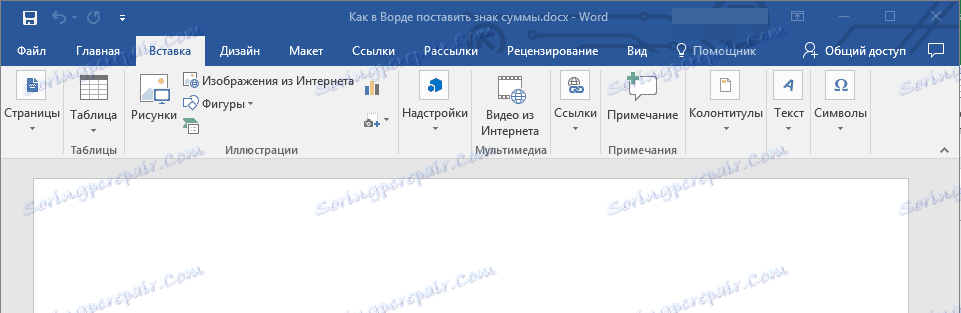
2. U grupi "Simboli" kliknite gumb "Simbol" .
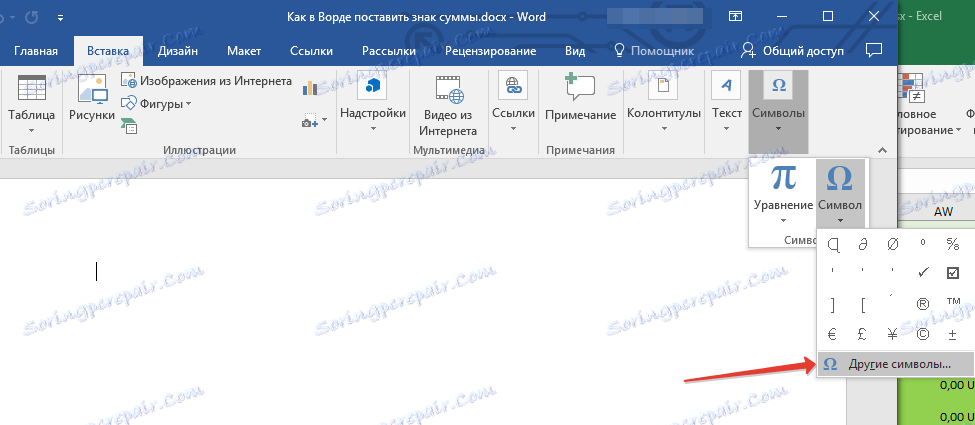
3. U prozoru koji se pojavljuje nakon klika na gumb, prikazat će se neki simboli, ali tamo nećete naći znak zbroja (barem ako ga niste prije upotrebljavali). Odaberite odjeljak "Ostali simboli" .
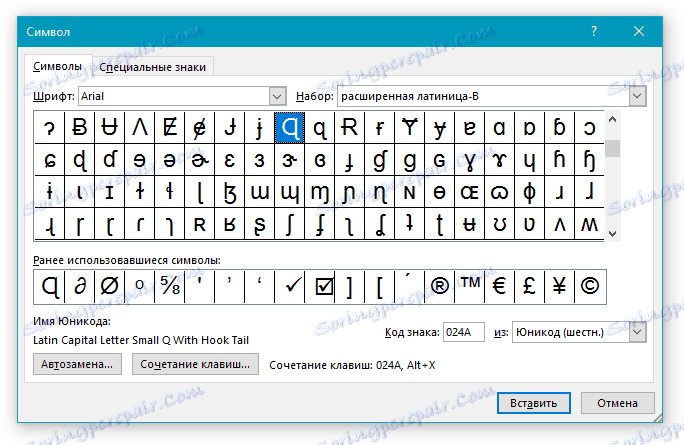
4. U dijaloškom okviru "Simbol" , koji se pojavljuje prije vas, na padajućem izborniku odaberite "Matematički operatori" .
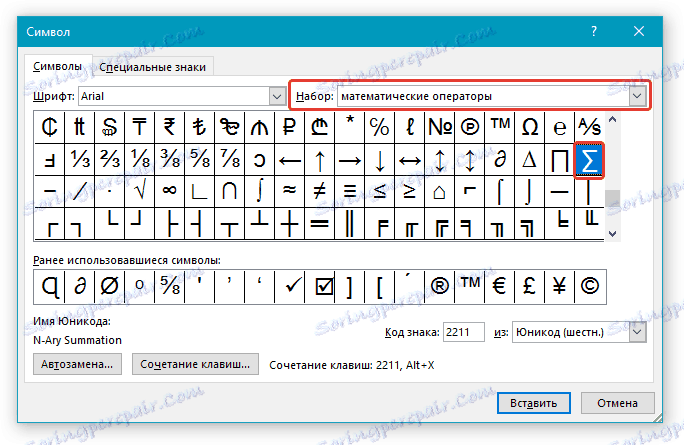
5. Pronađite simbol zbroja među otvorenim simbolima i kliknite na njega.
6. Kliknite "Zalijepi" i zatvorite dijaloški okvir "Simbol" kako biste nastavili raditi s dokumentom.
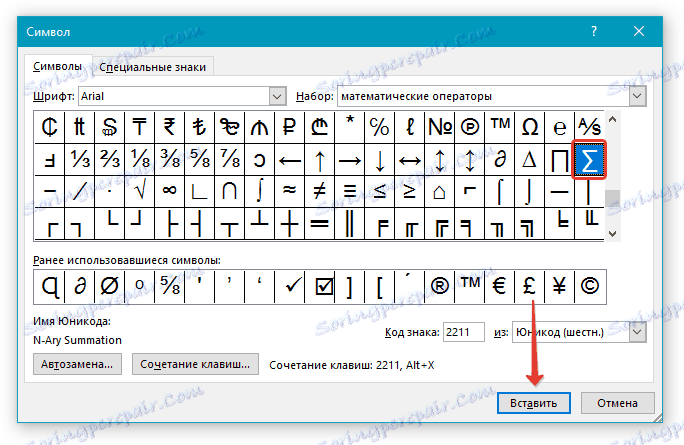
7. Znak suma bit će dodan u dokument.

Pouka: Kako umetnuti ikonu promjera u MS Word
Korištenje koda za brzo umetanje zbirnog znaka
Svaki simbol koji se nalazi u sekciji "Simboli" ima svoj kod. Znajući to, kao i posebnu kombinaciju tipki, možete dodati bilo koji znak, uključujući ikonu zbroja, mnogo brže.
Pouka: Tipke za preusmjeravanje u programu Word
Kôd znakova možete pronaći u dijaloškom okviru "Simbol" , samo kliknite na željeni znak.
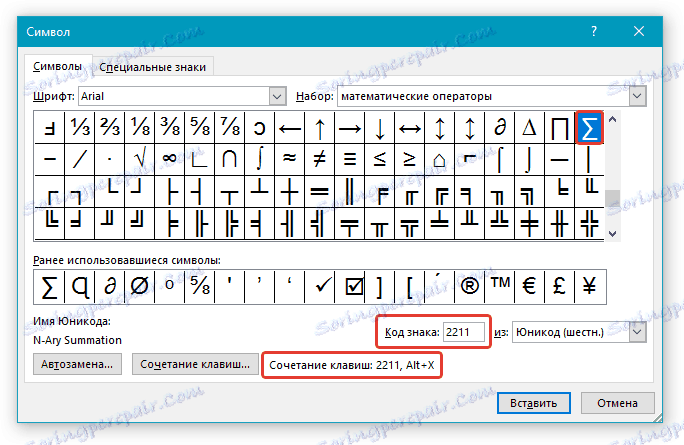
Ovdje ćete pronaći kombinaciju tipki koju morate koristiti za pretvaranje numeričkog koda u željeni znak.
1. Pritisnite na mjesto dokumenta u kojem želite staviti sumu.
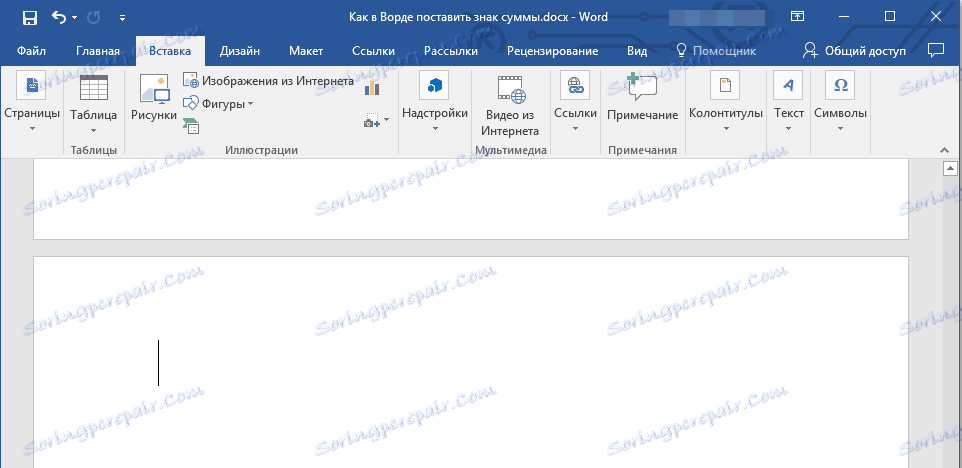
2. Unesite kôd "2211" bez navodnika.
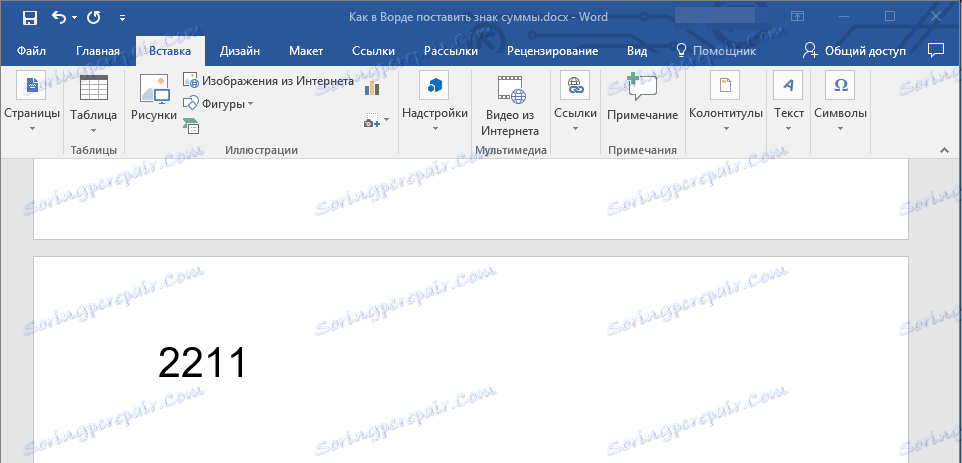
3. Bez pomicanja pokazivača s ovog mjesta, pritisnite tipke "ALT + X" .
4. Kôd koji ste unijeli bit će zamijenjen znakom količine.
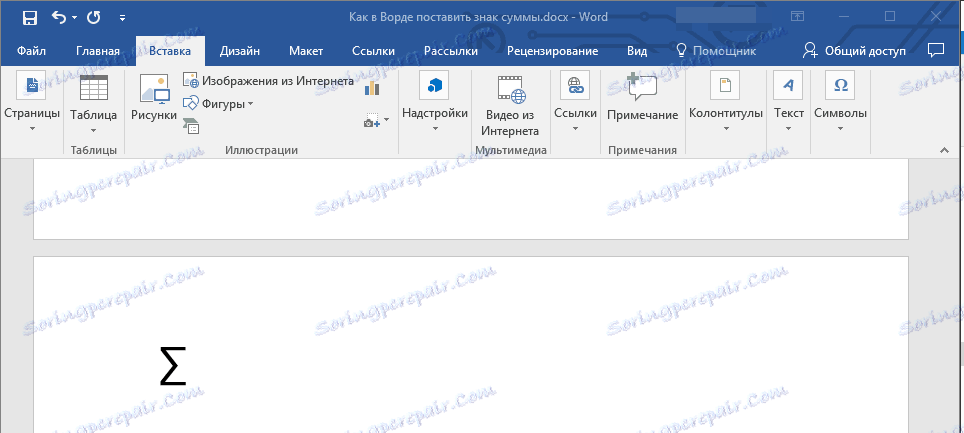
Pouka: Kako umetnuti stupnjeva Celzija u programu Word
Zato dodajte samo sumu na Riječ. U istom dijaloškom okviru naći ćete veliki broj svih vrsta likova i posebnih znakova, prikladno sortiranih tematskim setovima.
